Vahemälu tühjendamine Macis: 4 parimat viisi
Miscellanea / / April 02, 2023
Mõnikord ei tööta teie Mac korralikult või mõned rakendused käituvad imelikult. Võimalik, et kettaruum hakkab otsa saama või olete mures oma privaatsuse pärast. Noh, siin on Maci vahemälu tühjendamine kasulik. Kui te pole kindel, juhendab see artikkel teid, kuidas Macis vahemälu tühjendada.

Kuid enne seda mõelgem, kas vahemälufailide kustutamine on ohutu. Noh, lühike vastus on jah. Vahemälu kustutamine artiklis mainitud kohtadest ei tohiks teie Macil probleeme tekitada. Pange tähele, et mõned rakendused salvestavad olulisi faile vahemälu kaustadesse. Seega aitab koopia tegemine enne rakenduste kustutamist.
Kiire näpunäide: kui te ei soovi läbida tüütut samm-sammult vahemälu tühjendamise protsessi Mac, soovitame teil liikuda otse viimase meetodi juurde ja lõpetada protsess kolmanda osapoole abil rakendus.
Kuidas eemaldada kogu süsteemi vahemälu Macis
Süsteemi vahemälu kustutamine on lihtne ja üsna lihtne. Kuigi sammud võivad tunduda keerulised, pole nad seda nii.
Samm 1: Minimeerige kõik aknad ja klõpsake tööriistaribal nuppu Mine.
Teise võimalusena avage Finder ja klõpsake tööriistaribal nuppu Mine.
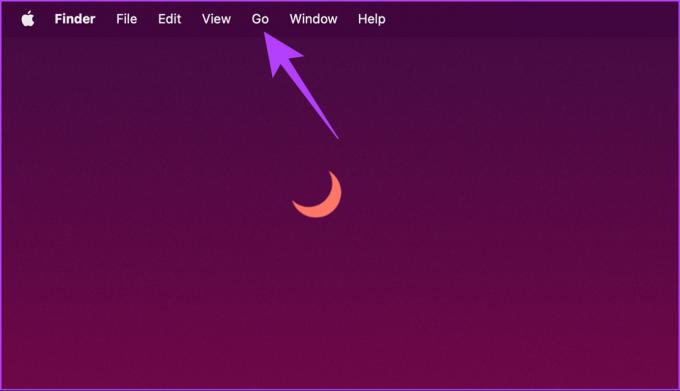
2. samm: valige "Mine kausta".
Märge: Teise võimalusena võite kasutada otseteed „Shift+Command+G”, et avada „Mine kausta”.
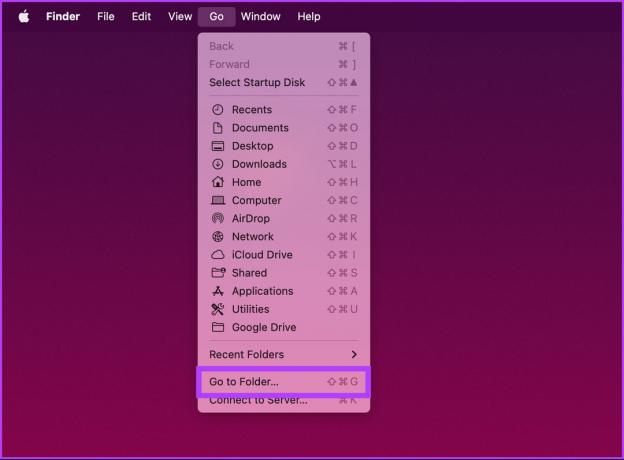
3. samm: Tippige tekstikasti allolev käsk ja klõpsake nuppu Mine.
~/Teek/Vahemälud
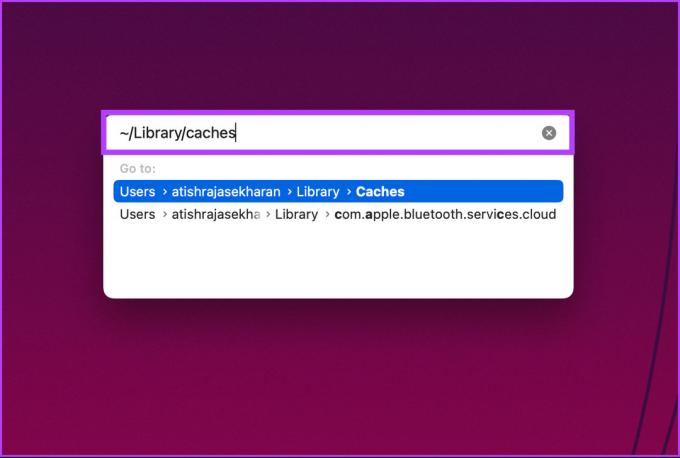
See viib teid kausta, mis sisaldab teie Maci vahemällu salvestatud faile.
4. samm: Nüüd vajutage kõigi vahemälufailide valimiseks klaviatuuril klahvikombinatsiooni Command+A.
Märge: kõik teie Maci installitud rakenduste vahemälud tühjendatakse.

5. samm: Kui olete seal, paremklõpsake ja valige „Teisalda prügikasti/kasti”.
Märge: sisestage oma Maci parool, kui ilmub toimingu lõpetamiseks hüpikaken.
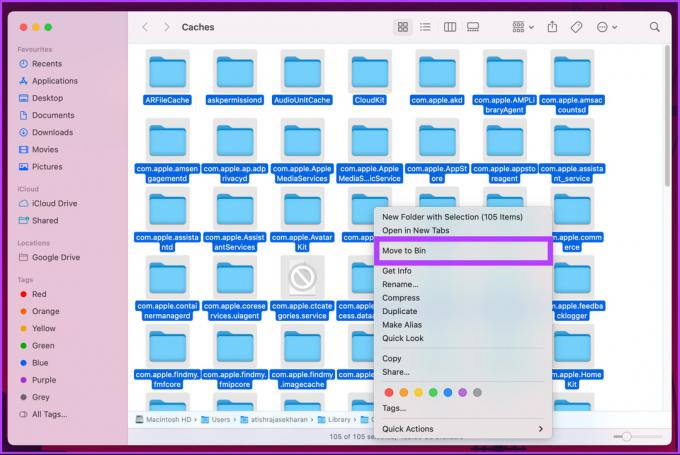
6. samm: minge dokilt prügikasti, paremklõpsake ja valige Empty Bin.

Palun. Olete edukalt tühjendanud oma süsteemi vahemälu ilma raskusteta. See pole siiski see. Macis kogub teie brauser ka märkimisväärsel hulgal vahemälu. Jätkake lugemist, et mõista, kuidas seda kustutada.
Kuidas tühjendada brauseri vahemälu Macis
Failide vahemällu salvestamine kiirendab teie sirvimiskogemust, kuid teiselt poolt kasutab see ka tarbetult palju kettaruumi. See meetod varieerub olenevalt kasutatavast brauserist. Võite kasutada Safari, Chrome'i, Firefoxi, Opera või mõnda muud brauserit.
Märge: Maci kasutajaid silmas pidades demonstreerime seda meetodit Safari abil. Sellegipoolest kustutatakse vahemälu Google Chrome'is või Firefox on suhteliselt lihtne.
Samm 1: avage Safari Launchpadi või Spotlight Searchi abil.
Vihje: Spotlight Searchi avamiseks vajutage klaviatuuril klahvikombinatsiooni Command + Tühikuklahv.
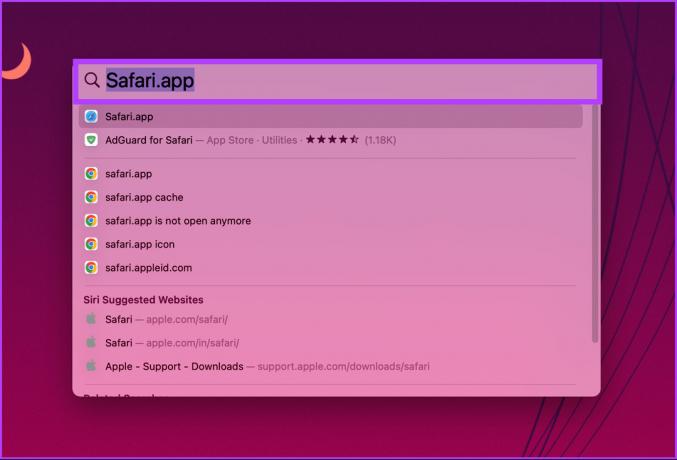
2. samm: klõpsake menüüribal Safari.
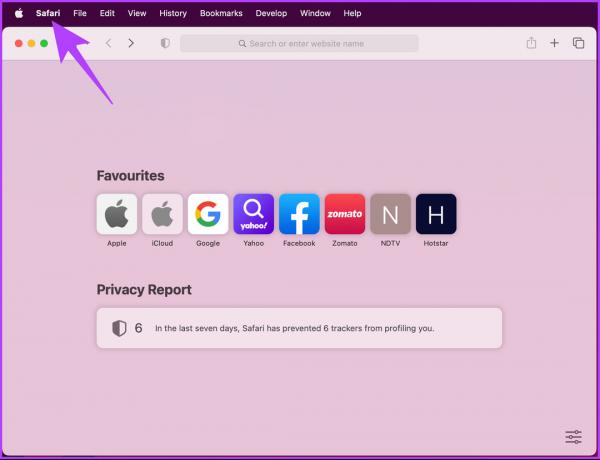
3. samm: valige Sätted.
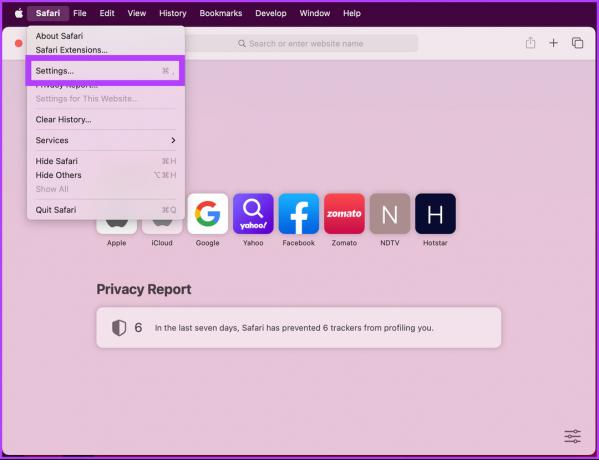
4. samm: minge vahekaardile Täpsemalt.
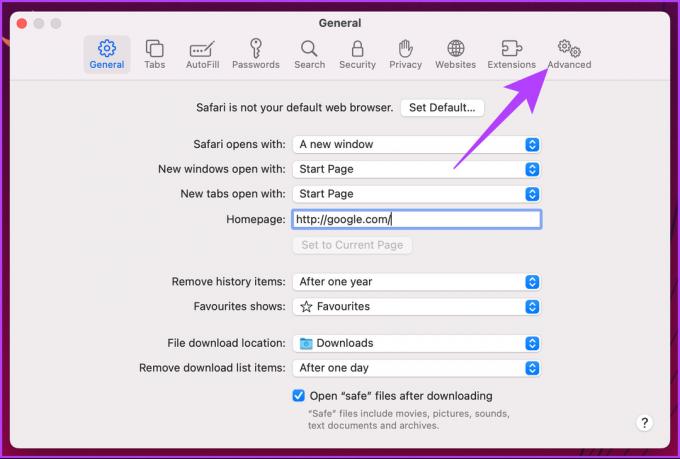
5. samm: Märkige ruut „Kuva menüü Arendus menüüribal” ja sulgege Safari eelistuste aken.
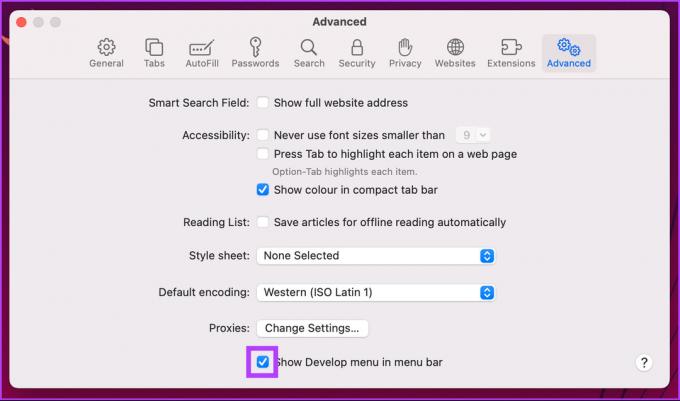
6. samm: Nüüd minge jaotisse Arendamine ja valige Tühjenda vahemälud.
Märge: Teise võimalusena võite vahemälu tühjendamiseks vajutada klahvikombinatsiooni "Option + Command + E".

see on kõik. Olete edukalt tühjendanud oma Maci brauseri vahemälu. Kui soovite kustutada vahemälu konkreetsest rakendusest, mis teie arvates võtab kettaruumi, jätkake lugemist.
Rakenduste vahemälu tühjendamine Macis
Mõnikord salvestavad rakendused vahemällu nii palju, et nende laadimine muutub aeglaseks, mis koormab teie Maci üldist jõudlust. Seega on alati soovitatav vahemälu aeg-ajalt puhastada. Selleks järgige allolevaid samm-sammult juhiseid.
Samm 1: Minimeerige kõik aknad ja klõpsake üleval tööriistaribal nuppu Mine.
Teise võimalusena avage Finder ja klõpsake tööriistaribal nuppu Mine.
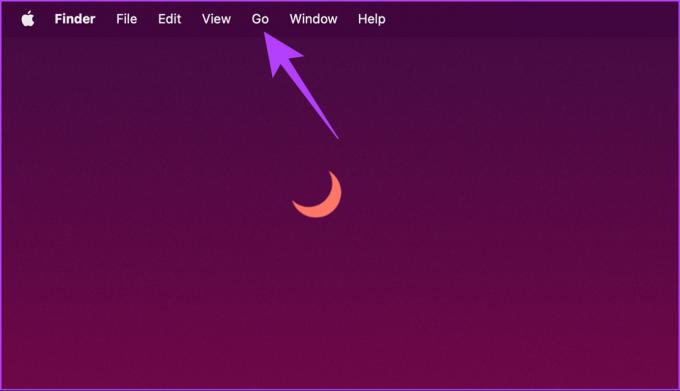
2. samm: valige rippmenüüst „Mine kausta”.
Märge: Teise võimalusena võite vajutada klaviatuuril klahvikombinatsiooni 'Shift+Command+G', et avada 'Go to Folder'.
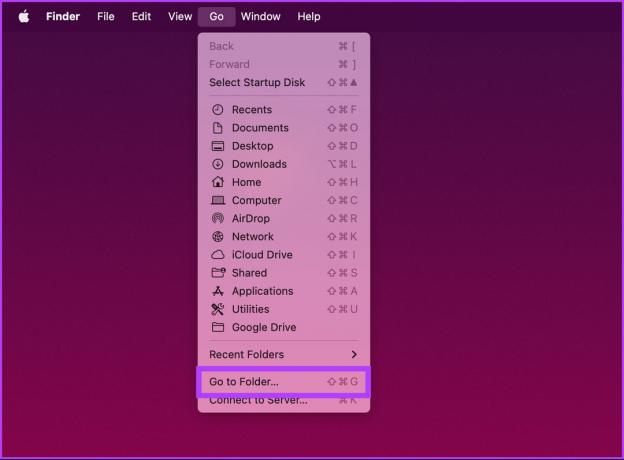
3. samm: Tippige tekstikasti allolev käsk ja klõpsake nuppu Mine.
~/Teek/Vahemälud
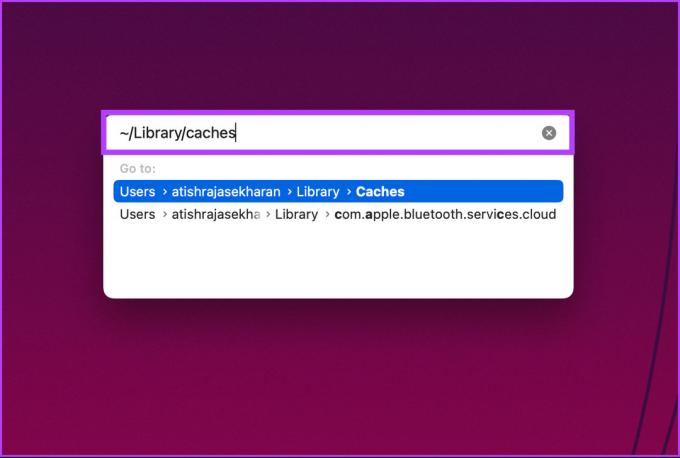
See viib teid kausta, mis sisaldab teie Maci vahemällu salvestatud faile.
4. samm: Nüüd valige rakenduse kaust, mille soovite kustutada.
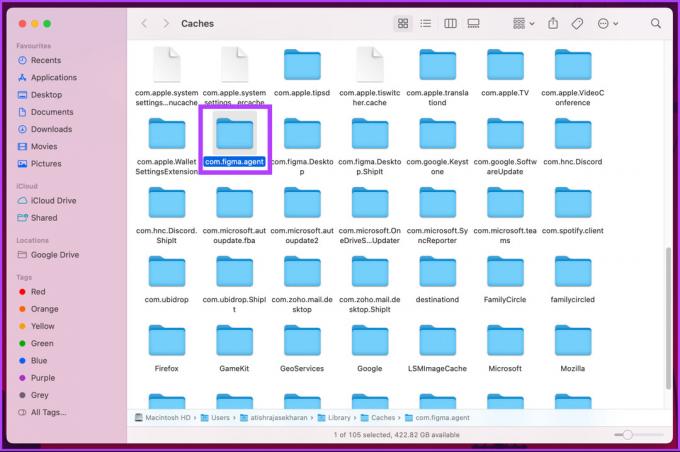
5. samm: paremklõpsake ja valige „Teisalda salve”.

6. samm: minge dokilt prügikasti, paremklõpsake ja valige Empty Bin.

Siin on see. Lihtne. Kui te ei soovi vahemälu tühjendamiseks vajalikke samme läbida, vaid soovite selle asemel Maci vahemälu kiiresti ja tõhusalt tühjendada, liikuge edasi järgmise meetodi juurde.
Kuidas eemaldada vahemälu Macist kolmanda osapoole tööriistade abil
Palju puhtamad rakendused Macile on turul saadaval, et aidata teil kiiresti vahemälu tühjendada. Demonstratsiooniks kasutame CleanMyMac X-i, kuid võite proovida ka CCleanerit.
Märge: CleanMyMac X ja CCleaner on mõlemad freemium-rakendused, mis tähendab, et neil on piiratud funktsioonidega tasuta tasand ja lisatase, millel on rohkem funktsioone, mis nõuavad tellimust. Enamiku kasutajate jaoks piisaks tasuta versioonist.
Samm 1: Laadige alla ja installige CleanMyMac X App Store'ist.
Laadige alla CleanMyMac X Maci jaoks

2. samm: Kui olete valmis, avage CleanMyMac X ja minge System Junk.
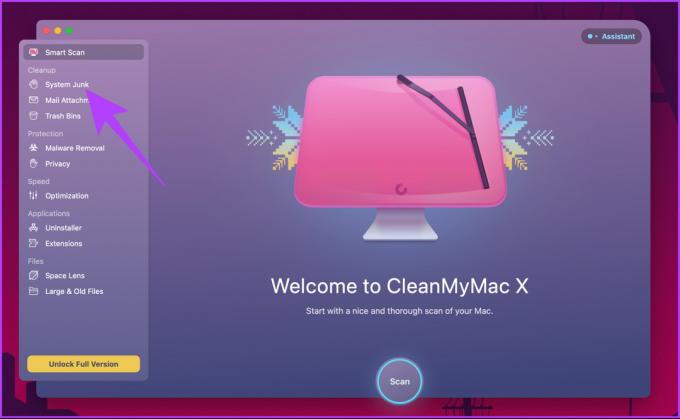
3. samm: klõpsake nuppu Skanni, et analüüsida oma süsteemi vahemälufailide osas.
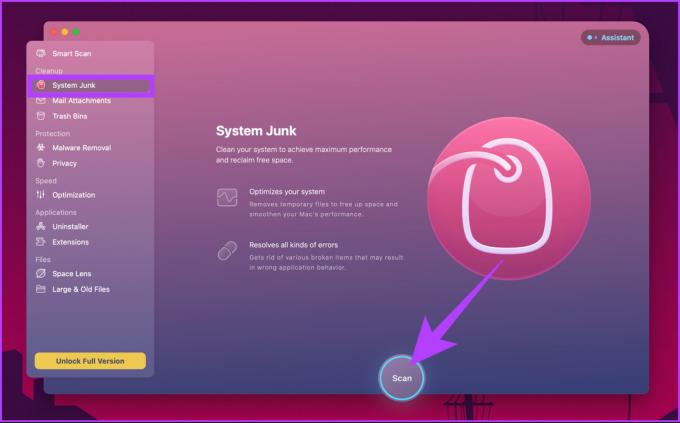
4. samm: kui skannimine on lõppenud, näitab rakendus teile, kui palju ruumi saab vabastada. Lõpuks klõpsake nuppu Puhasta.
Märge: vahemälufailide üksikasjade vaatamiseks võite klõpsata nupul Vaata üksikasju, mille põhjal saate valida või tühistada vahemälufailid, mida te ei soovi kustutada.

see on kõik. Olete oma Macist kogu vahemälu edukalt eemaldanud. Kuid pidage meeles, CleanMyMac X-il on piirang. Saate kustutada ainult 500 MB rämpsfaile. Kui soovite rohkem koristada, on teil vaja tasulist tellimust. Teise võimalusena võite proovida Ccleanerit.
KKK vahemälu tühjendamise kohta Macis
Jah, üldiselt on vahemällu salvestatud andmete tühjendamine Macis ohutu. Vahemälu andmed on teie arvutisse salvestatud ajutised andmed ja vahemälu regulaarne tühjendamine võib vabastada ruumi ja parandada selle jõudlust.
Maci sujuvaks tööks on soovitatav vahemälu regulaarselt tühjendada. Kui te aga ei soovi mõne GB kettaruumi säästa, on hea jätta alles ka vahemälufailid.
Liikuge lihtsalt kausta „/Library/Caches”. See kaust sisaldab vahemälufaile kõigi teie Maci installitud rakenduste ja teenuste jaoks.
Vabastage oma Mac
Prügi eemaldamiseks ja kettaruumi vabastamiseks on soovitatav vahemälu tühjendada kord kuus. Maci vahemälu tühjendamiseks saab kasutada kõiki selles artiklis kirjeldatud meetodeid. Lihtsalt lisandmoodulina, kui te mõnda aega rakendust ei kasuta, on parem seda teha desinstallige see oma Macist ja säästa kettaruumi. Ja nüüd, kui sa tead, mida sa ootad? Jätkake ja puhastage oma Mac.



